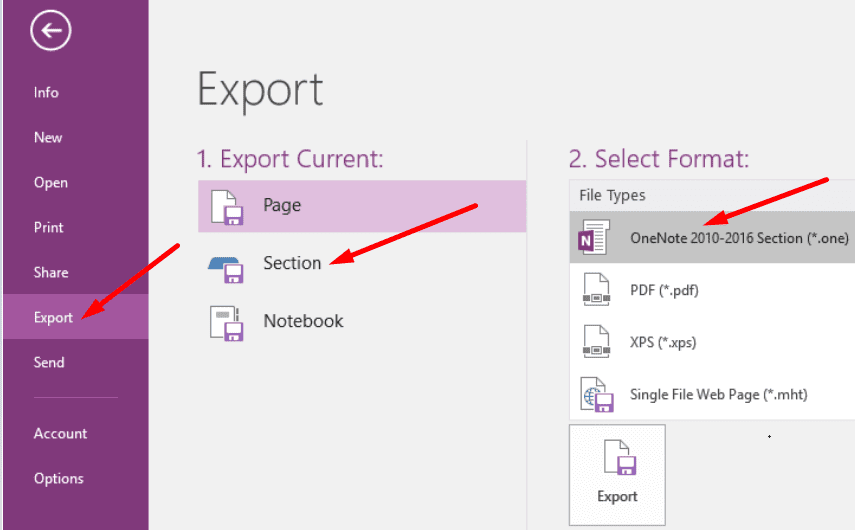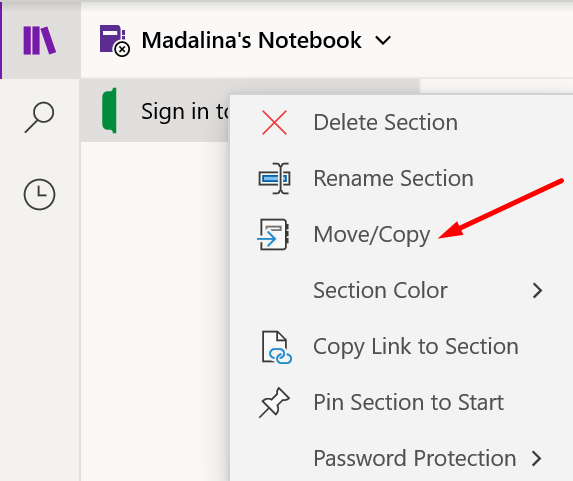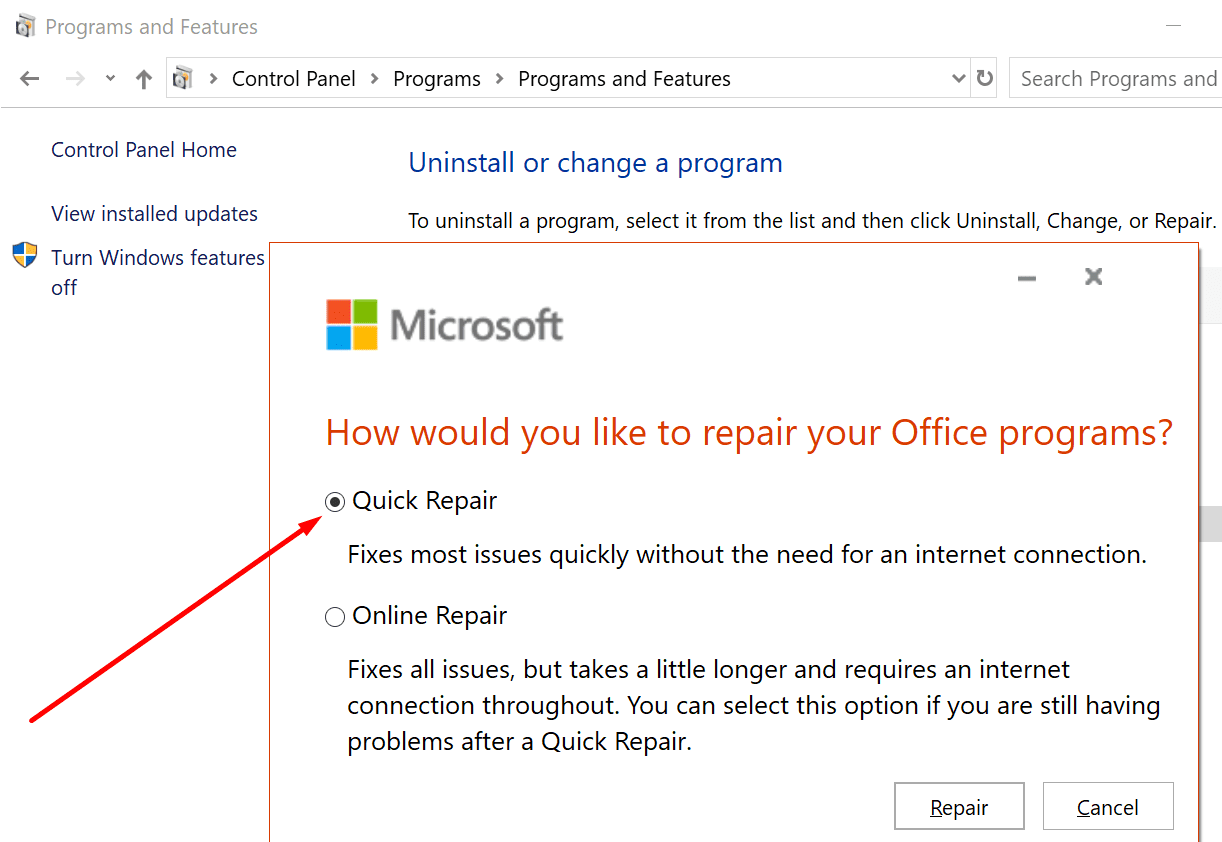Lỗi OneNote 0xE00001AE không ảnh hưởng đến người dùng thường xuyên như lỗi 0xE40200B4 hoặc các vấn đề đồng bộ khác. Nó thường chỉ ra rằng một tệp phần cụ thể bị hỏng. Tin tốt là bạn có thể khắc phục sự cố này một cách nhanh chóng.
6 các bản sửa lỗi nhanh cho lỗi OneNote 0xE00001AE
dọn sạch thùng rác
Xóa tất cả các tệp trong Thùng rác OneNote. Để thực hiện việc này, hãy khởi chạy OneNote và nhấp vào menu thả xuống bên dưới nút Thùng rác của Sổ tay. Sau đó bấm vào tệp dọn sạch thùng rác cái nút. Đánh vào Chuẩn rồi để xác nhận sự lựa chọn của bạn.
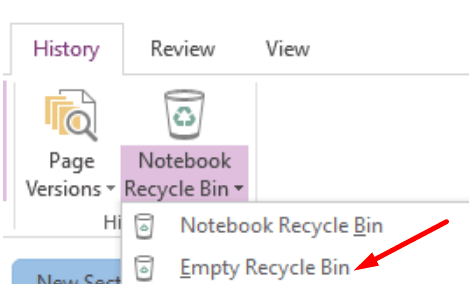
Tạo một phần mới
Ngoài ra, bạn cũng có thể tạo một phần mới để thay thế phần bị hỏng. Đơn giản chỉ cần tạo một phần mới trong cùng một sổ ghi chép. Sau đó, sao chép tất cả các trang từ phần có vấn đề đã tạo ra lỗi 0xE00001AE ban đầu sang phần mới.
Sau khi thực hiện, chỉ cần xóa phần trên và nhấn Shift + F9 để đồng bộ hóa lại máy tính xách tay của bạn.
Xuất phần sự cố
- Nhấp chuột phải vào tệp phần OneNote bị hỏng và nhấp vào Xuất khẩu.
- Nhập tên cho tệp và lưu dưới dạng tệp Phần OneNote (* .one). Chọn phạm vi trang làm phần hiện tại. Sau đó, lưu tệp vào màn hình của bạn.

- Phần bây giờ sẽ có sẵn bên dưới phần mở.
- Nhấp chuột phải vào phần và chọn di chuyển hoặc sao chép.

- Chọn sổ ghi chép bạn muốn sao chép phần đó vào.
- Mở cuốn sổ có phần bị hỏng. Phần bạn vừa sao chép sẽ hiển thị ở đó. Bạn có thể đồng bộ hóa nó.
- Bây giờ bạn có thể xóa phần bị hỏng. Nhấp chuột phải vào nó và chọn Loại bỏ.
- Nhấp chuột phải vào phần bạn đã sao chép gần đây. Hãy tiếp tục, đổi tên nó. Sử dụng cùng tên với phần đã xóa. Kiểm tra xem lỗi có biến mất không.
Không sử dụng nhiều ứng dụng cùng một lúc
Nếu bạn đang sử dụng hai ứng dụng OneNote cùng một lúc, hãy đóng một trong số chúng. Không sử dụng nhiều ứng dụng để làm việc trên cùng một tài liệu, đặc biệt nếu bạn đang ngoại tuyến.
Nếu bạn làm vậy, Onenote sẽ khá lộn xộn vào lần tiếp theo khi bạn trực tuyến. Nói cách khác, ứng dụng sẽ không biết những thay đổi nào cần xem xét.
sửa chữa văn phòng
Office Repair có thể giúp bạn giải quyết các sự cố đồng bộ OneNote khó chịu mà bạn đang gặp phải do mã lỗi 0xE00001AE.
- Mở Bảng điều khiển và nhấp vào chương trìnhsau đó ra Chương trình và đặc điểm.
- chọn của bạn Văn phòng Thư mục cài đặt.
- Bấm vào Biến đổi và chọn sửa chữa nhanh chóng.

- Khởi động lại máy tính của bạn và khởi động OneNote.
Xóa thư mục bộ đệm OneNote
Nếu lỗi vẫn còn, hãy làm trống thư mục bộ nhớ cache. Đi tới C: \ Users \ UserName \ AppData \ Local \ Microsoft OneNote 16.0 và mở thư mục Cache.
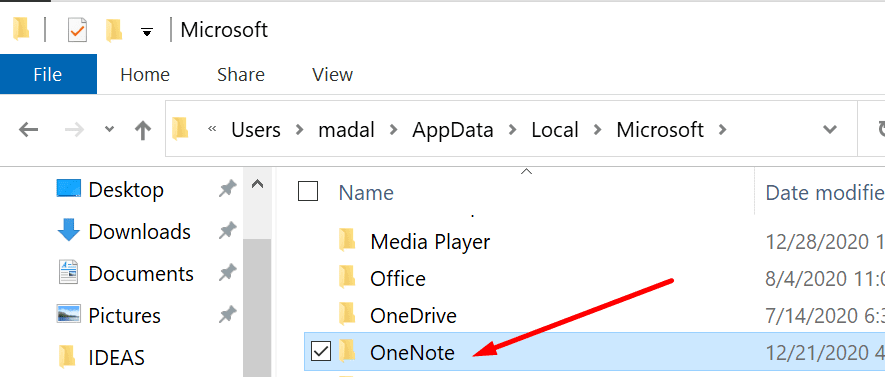
Chọn và xóa tất cả các tệp trong thư mục đó. Khởi động lại máy tính của bạn một lần nữa. Lỗi 0xE00001AE bây giờ sẽ có trong lịch sử.